- Google My Business er en nødvendig funktion for alle, der ønsker at liste deres virksomhed online, så den kan vises i søgninger.
- Det er gratis at opføre en virksomhed på Google My Business. Alt du behøver er en Google-konto og en gyldig adresse for at komme i gang.
- Kunder har en tendens til at tage virksomheder med notering mere seriøst end dem, der ikke har det. Derfor er det meget vigtigt, at du angiver dine der.
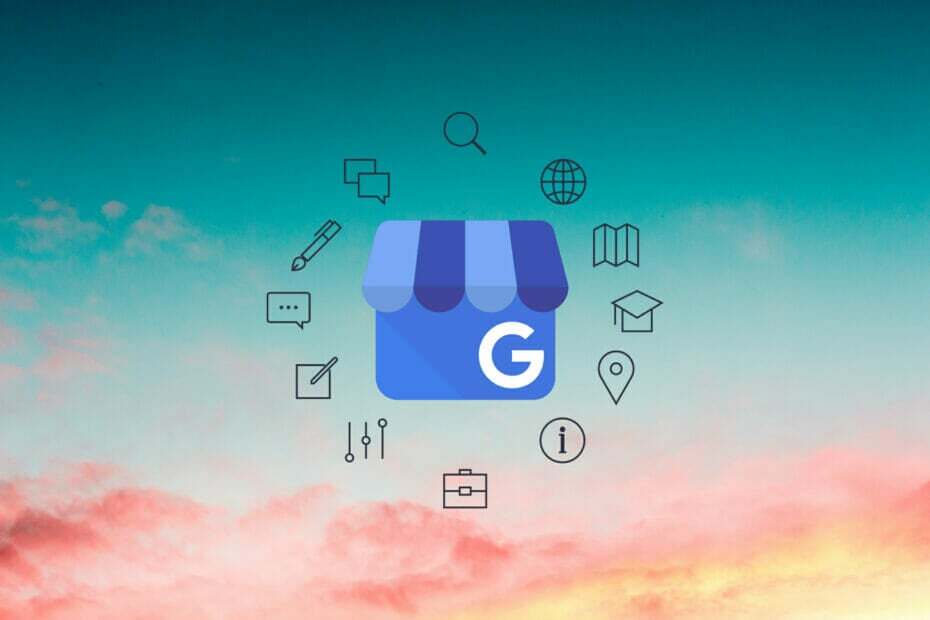
Moneyspire omfatter brugervenlige funktioner, der hjælper dig med at holde styr på din indkomst, sætte budgetter og automatisere tilbagevendende økonomiske transaktioner.
- Administrer alle dine konti, inklusive bank, kreditkort, kontanter, investering, andre aktiver og andre forpligtelser
- Importer OFX-, QFX-, QIF- og CSV-dokumenter fra dine finansielle institutioner
- Understøtter alle verdensvalutaer og muliggør overførsel mellem udenlandske konti
- Detaljerede rapporter om udgifter, indtægter, transaktionshistorik og mere
- 128-bit kryptering i militærkvalitet og automatisk sikkerhedskopiering af data
- Understøtter skybaseret synkronisering mellem flere enheder
Tag kontrol over dine penge!
Google My Business er en af de mange innovative platforme tilbydes af Google, der giver virksomheder mulighed for at oprette en gratis fortegnelse for deres virksomhed. Så når Google Business-beskeder vises ikke problem rammer, kan din virksomhed være i problemer.
En af funktionerne i Google My Business er muligheden for at sende og modtage beskeder fra kunder. Hvis du ikke kan se beskeder, skal du ikke bekymre dig - der er en måde at løse det på.
Hvordan aktiverer jeg Google Business-meddelelser?
- Tilmeld dig en Google My Business-konto, og opret en fortegnelse for din virksomhed.
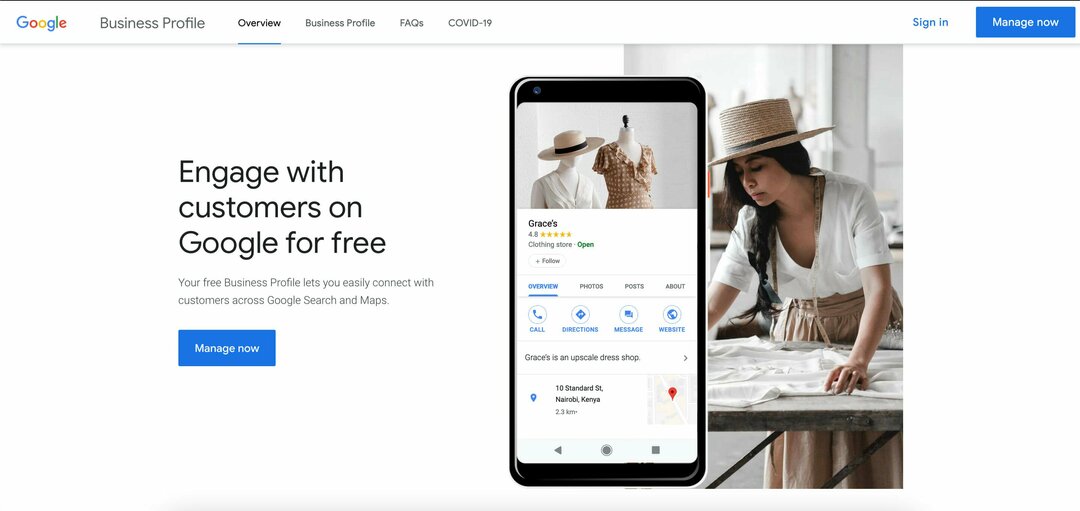
- Når du har oprettet din fortegnelse, skal du klikke på Beskeder afsnit.
- Her vil du se en mulighed for at Bekræft til Chat. Klik på dette og følg vejledningen for at afslutte opsætningen af Business-meddelelser.
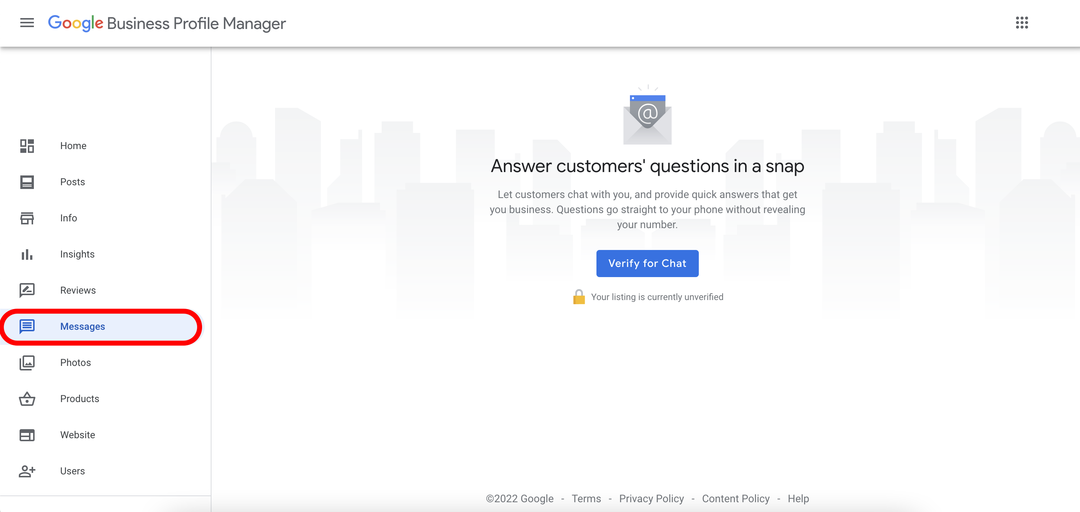
Hvad kan jeg gøre, hvis Google My Business ikke viser beskeder?
1. Tilføj dit nummer
- Åbn Google My Business, og tryk på Tilføj telefonnummer knap.
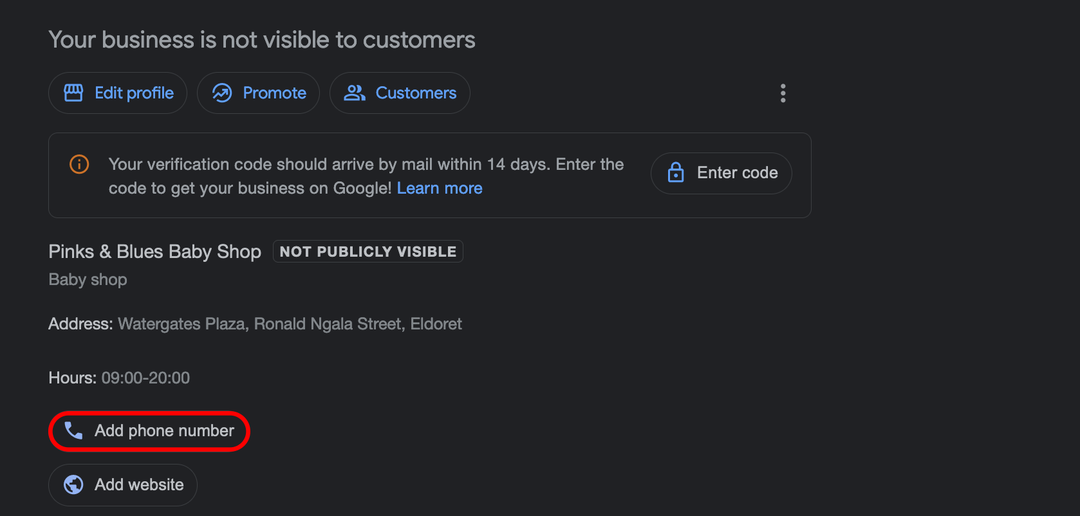
- Dette åbner en ny side, hvor du kan indtaste dit telefonnummer. Indtast cifrene og tryk på Gem.
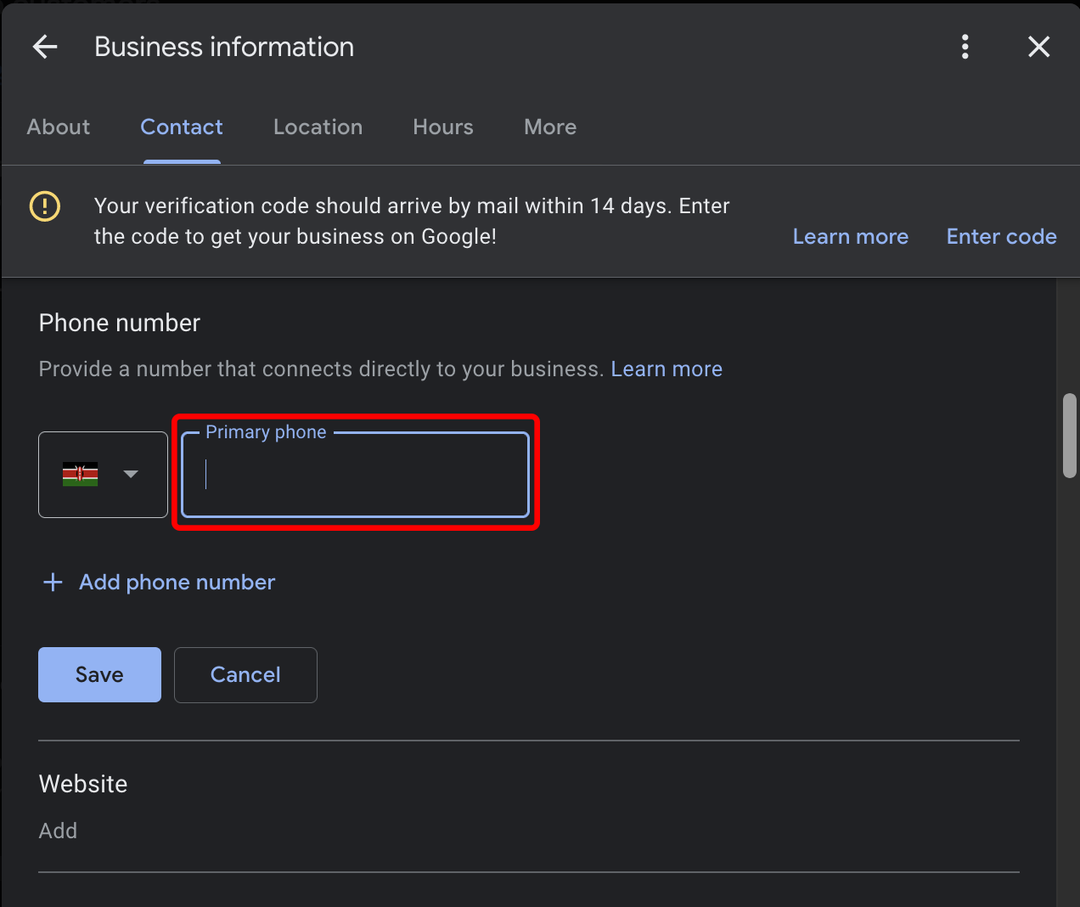
- Du skal derefter vente på en bekræftelseskode, der kan tage op til 14 dage at ankomme. Når dit nummer er bekræftet, bør du begynde at få beskeder på din Google My Business konto.
2. Tjek din internetforbindelse
En anden ting, du kan prøve, er at tjekke din internetforbindelse. Dårlig forbindelse kan være årsagen til problemet. Genstart din router eller dit modem, eller tjek om der er udfald i dit område. Hvis ingen af disse virker, skal du kontakte din internetudbyder for yderligere fejlfinding.
- 4 måder at skabe fantastiske grænser på Google Docs
- VRV virker ikke på Chrome? Sådan løser du det
3. Kontakt Google Support
- Log ind på din Google My Business.
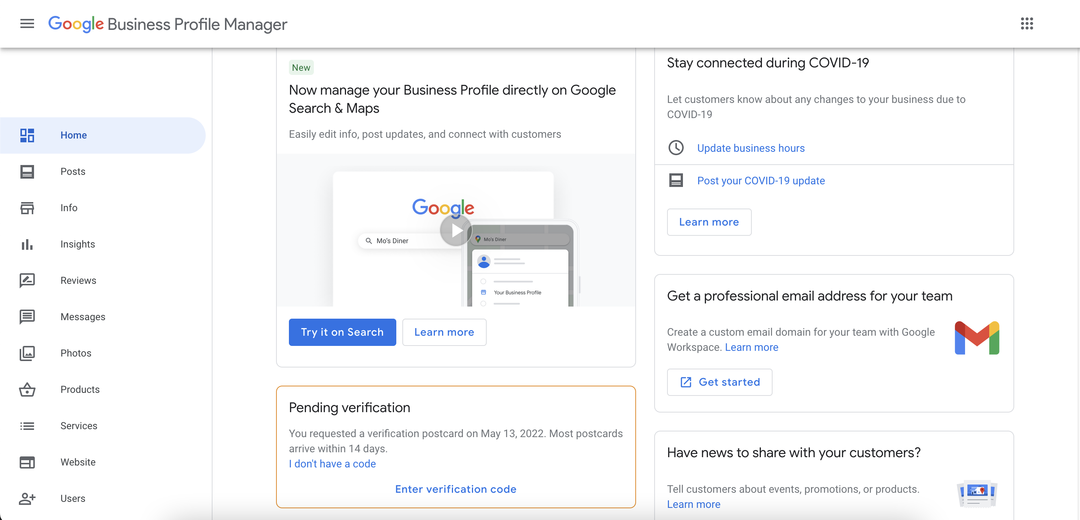
- Rul ned til bunden og vælg Support. Dette åbner en dialogboks med forslag til mulige løsninger. Hvis du ikke kan finde det, du har brug for, skal du trykke på Kontakt os for at få specifik hjælp til meddelelsesproblemet.
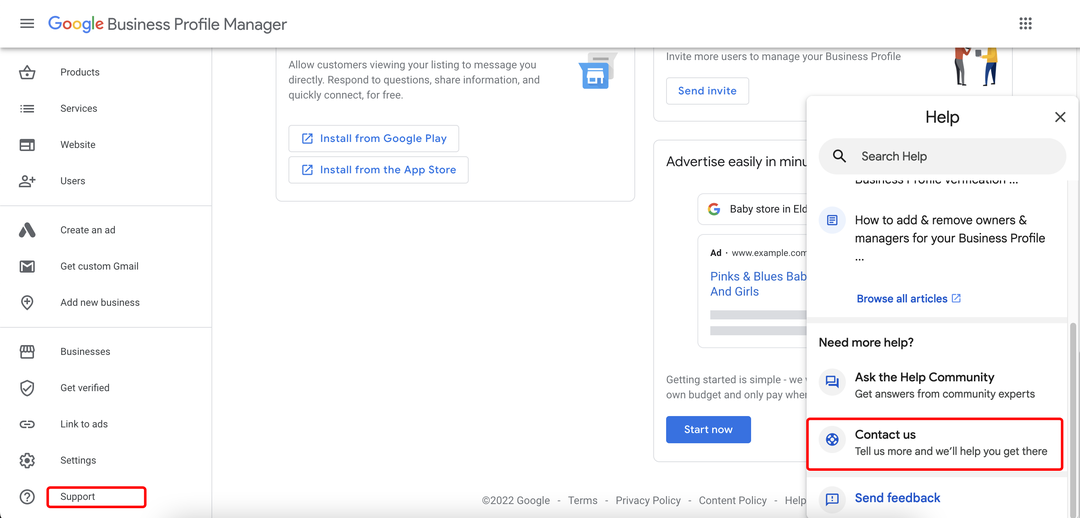
Google Business-meddelelsen kan ikke leveres
Der er et par mulige årsager til, at dine Google Business-beskeder muligvis ikke bliver leveret.
- Forkerte eller forældede kontaktoplysninger: Sørg for, at din virksomheds navn, adresse og telefonnummer stemmer overens med det, der står på din Google My Business-side.
- Beskeder ikke aktiveret for din virksomhed: For at begynde at bruge Business Messages skal du først aktivere beskeder for din virksomhed. Dette kan gøres fra siden "Business Settings" på din Google My Business-konto.
- Virksomhedsmeddelelser, der endnu ikke er tilgængelige i dit land: Desværre er Business Messages endnu ikke tilgængelige i alle lande. Hvis du forsøger at bruge Business Messages i et land, hvor det endnu ikke er tilgængeligt, skal du vente, indtil det lanceres i dit land.
- Google My Business-siden er ikke bekræftet: For at begynde at bruge Business Messages skal din Google My Business-side først bekræftes. Denne bekræftelsesproces kan tage op til et par uger at fuldføre.
- Tekniske problemer: Der er et par potentielle tekniske problemer, der kan forårsage, at Business Messages ikke bliver leveret. Disse omfatter ting som en forældet version af Google My Business-appen eller problemer med din internetforbindelse.
Selvom kontakt til Google Support måske ikke altid resulterer i en løsning på dit særlige problem, er det bestemt et forsøg værd, hvis du stadig har problemer med at få beskeder til at blive vist på din fortegnelse. Holde læser vores blogs at finde flere relaterede løsninger på dagligdags tekniske problemer.
 Har du stadig problemer?Løs dem med dette værktøj:
Har du stadig problemer?Løs dem med dette værktøj:
- Download dette PC-reparationsværktøj bedømt Great på TrustPilot.com (download starter på denne side).
- Klik Start scanning for at finde Windows-problemer, der kan forårsage pc-problemer.
- Klik Reparer alle for at løse problemer med patenterede teknologier (Eksklusiv rabat til vores læsere).
Restoro er blevet downloadet af 0 læsere i denne måned.
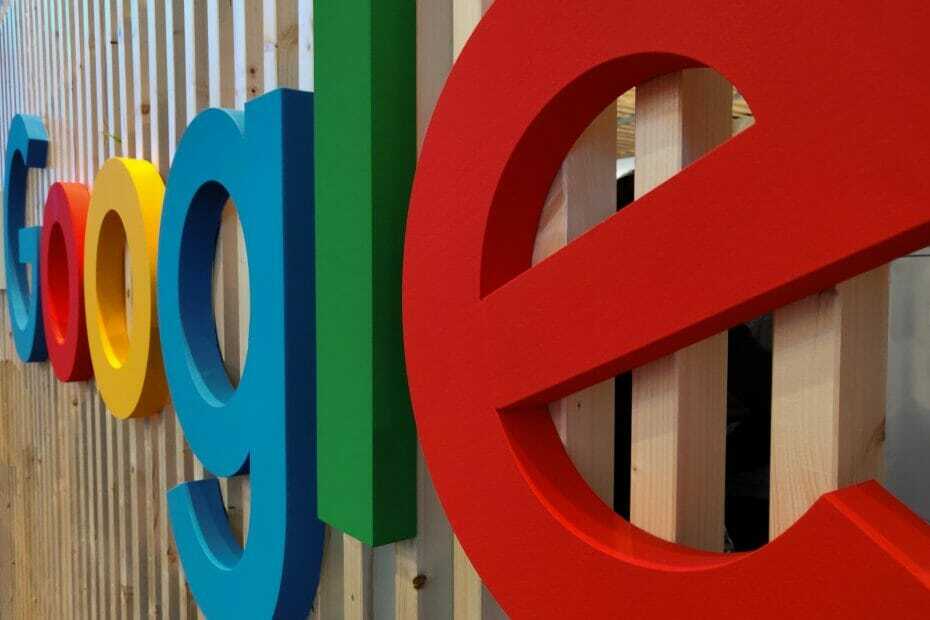
![Forbindelse til Google er midlertidigt utilgængelig på min pc [2019 FIX]](/f/f994901f42447c1c991739bd58fb675c.jpg?width=300&height=460)
![Sådan ændres Cortanas standardsøgemaskine [Forklaret]](/f/5489210bb27b58f09b7bda1510a1273d.jpg?width=300&height=460)